Excel에서 행과 열을 바꾸는 방법: 먼저 Excel 표를 열고 셀 범위를 선택한 다음 마우스 오른쪽 버튼을 클릭하고 팝업 메뉴 옵션에서 [복사] 옵션을 클릭한 다음 빈칸을 클릭하세요. 셀을 클릭하고 [선택]을 클릭합니다. [선택적 붙여넣기] 옵션을 선택하고 마지막으로 [선택적 붙여넣기] 대화 상자에서 [바꾸기] 옵션을 선택합니다.

이 기사의 운영 환경: Windows 7 시스템, Microsoft Office Excel 2010 버전, DELL G3 컴퓨터
1 Excel 표를 열고 다음 표의 행과 열의 내용을 바꿉니다. , 행을 열로 변환하고 열을 OK로 변환합니다.

2. 셀 영역을 클릭해 선택한 후, 마우스 오른쪽 버튼을 클릭하고 팝업 메뉴 옵션에서 [복사] 옵션을 클릭하세요.
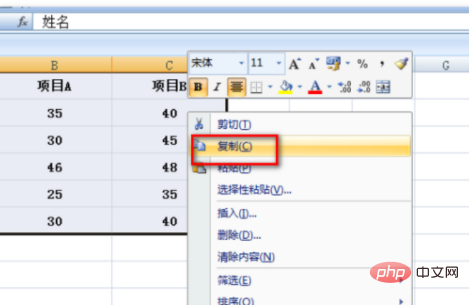
3. 빈 셀을 클릭하여 선택하고 마우스 오른쪽 버튼을 클릭한 후 팝업 메뉴에서 [선택하여 붙여넣기] 옵션을 선택합니다.
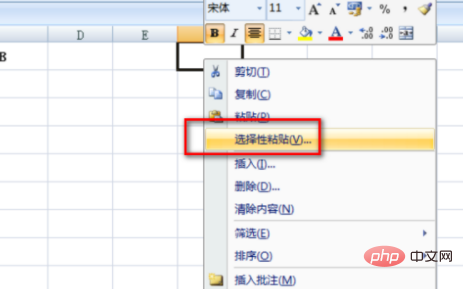
4. 이전 단계가 완료되면 [선택하여 붙여넣기] 대화 상자가 나타나면 대화 상자에서 화살표가 가리키는 [바꾸기] 옵션을 선택한 후 [확인] 버튼을 클릭하세요.
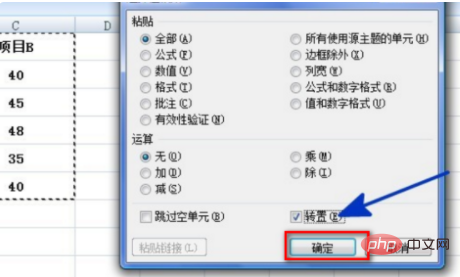
5. 워크시트로 돌아가면 위의 단계를 거쳐 편집 영역에 있는 표의 행과 열이 바뀌었습니다.

추천 학습: "Excel Tutorial"
위 내용은 Excel에서 행과 열을 바꾸는 방법의 상세 내용입니다. 자세한 내용은 PHP 중국어 웹사이트의 기타 관련 기사를 참조하세요!